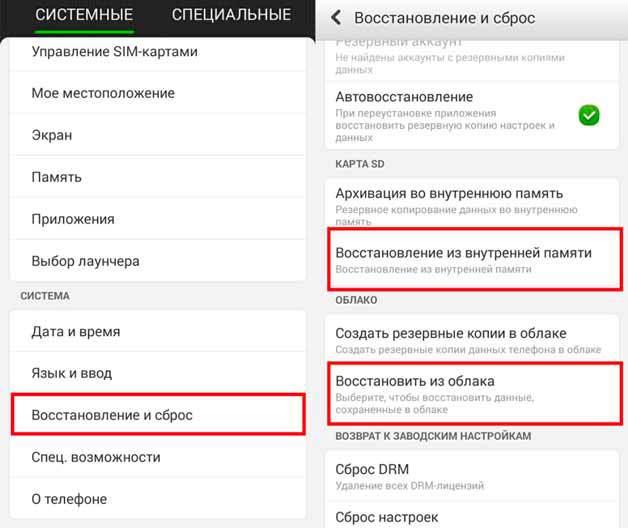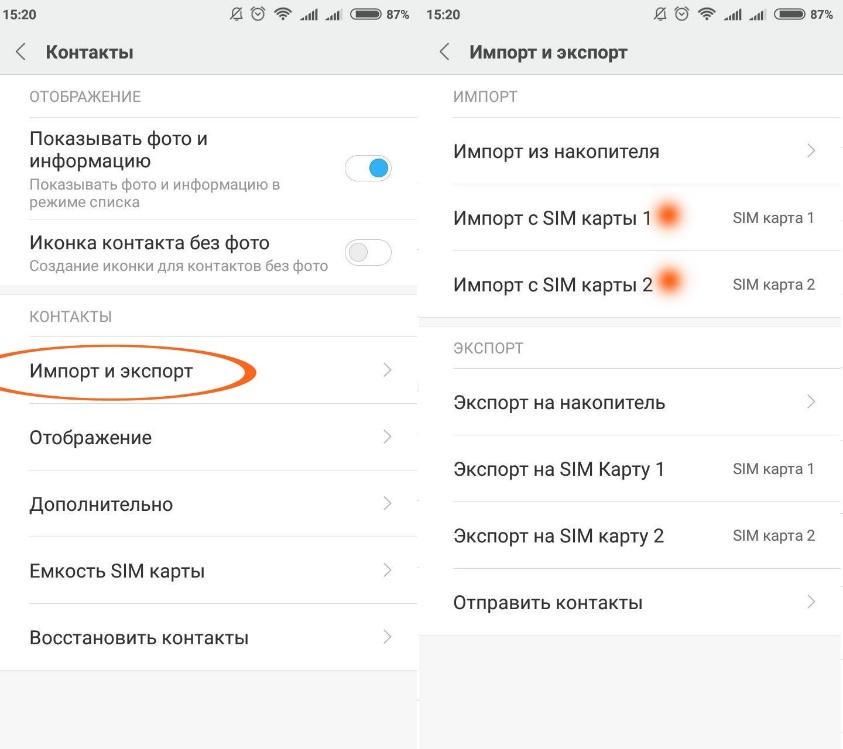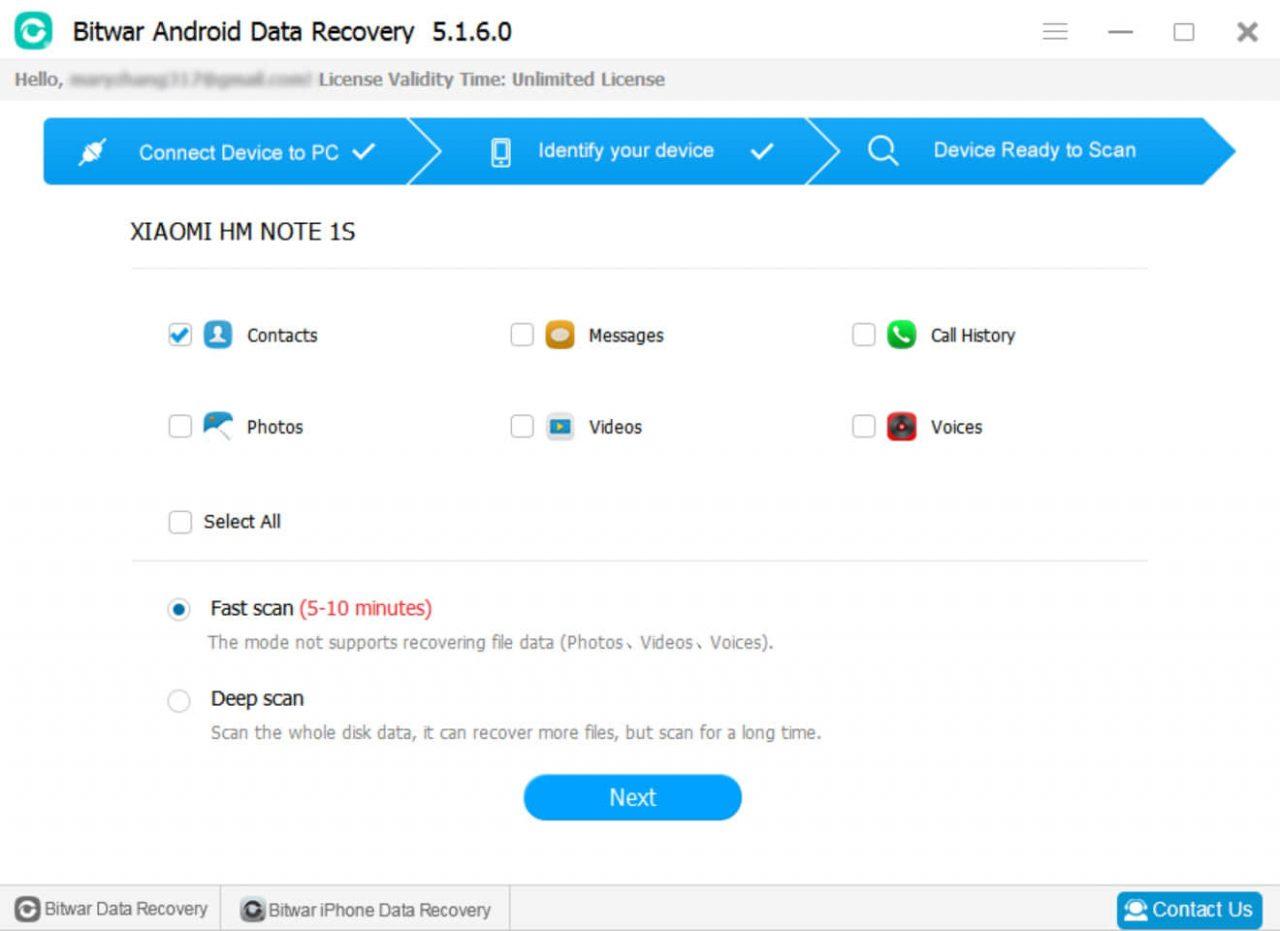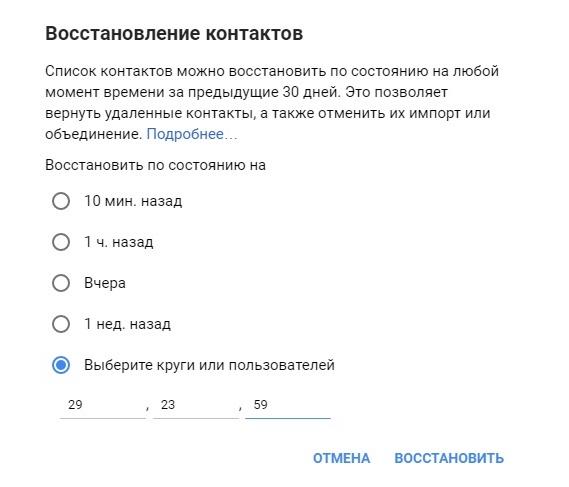Последние модели мобильных гаджетов Android и iOS оснащены обширным функционалом, поэтому спокойно заменяют в определённых случаях компьютер. Только главная задача телефонов остается неизменной – поддержка связи.
Почему пропадают номера контактов в смартфоне
Несмотря на обновления и усовершенствования, в работе смартфона иногда отмечается неприятный момент: пропадают контакты. Есть несколько причин, которые приводят к потере номеров в журнале.
На Android:
- Системный сбой работы;
- проблемы синхронизации с учетной записью гугл;
- заражение смартфона вирусом;
- перенос контактов в скрытую папку;
- недостаточно места на SIM-карте для сохранения;
- сброс параметров до начального уровня.
На iOS:
- Перепрошивка, восстановление ПО, сброс настроек;
- совместное пользование одним Apple ID;
- одновременная синхронизация с аккаунтом Google и iCloud.
На айфоне нельзя удалять контакты из программы Телефон, если осуществлен вход в облако.
Кроме указанных причин, выделяют также механические повреждения. Случайное падение гаджета приводит к нарушениям работы системы: частичным или общим.
Что делать, если номера контактов не отображаются
Есть два варианта:
- память симки переполнена;
- параметры телефона.
Переходя с Android на iOS важно помнить, что контакты с симки не будут отображаться. Рекомендуется заблаговременно переписать номера в отдельный блокнот.
Чтобы понять, с чем возникла проблема, нужно проверить SIM-карту на другом мобильном устройстве. Эксперимент приводит к одному из результатов:



Перекиньте номера с карты памяти, симки или гугла (если сохранены в .cvv-формате).
Очистите данные и кэш в настройках.
Во втором случае проблема с отображением номеров в смартфоне на ОСУ Android решается рядом действий:
- Открыть иконку с названием «Контакты».
- Перейти во вкладку с настройками (обычно изображается в виде шестеренки или нескольких полосок, точек).
- Тапнуть «Параметры контактов», затем – «Фильтр».
- В открывшемся окне выбрать отображение контактов разных разделов (симка, Вайбер, память телефона).
Сохранить введенные данные. Проверить «записную» книжку. Если номера были в группе скрытых, то они снова станут видны.
Как восстановить номер телефона Android
Существует больше пяти методов, с помощью которых можно вернуть пропавшие номера.
Внутренняя память
Когда пропажа связывается с попыткой обновиться к актуальной версии, следует:
- Зайти в «Настройки».
- Перейти в категорию «Восстановление и сброс».
- Выбрать место, где хранится необходимая информация. Чаще всего есть несколько опцией: дополнительный накопитель, облако или внутренняя память.
Указанный способ работает только, если есть копии номеров в других местах.
Рекомендуется выбрать одно место, предназначенное для хранения контактов. При синхронизации с различными аккаунтами и накопителями информация сохраняется частично.
Если некоторые номера не вернулись, проблема скрывается в переполненном кэше, которая решается за несколько шагов:
- Зайти в «Настройки» гаджета.
- Перейти во вкладку «Приложения».
- Найти в списке «Контакты». Тапнуть.
- Нажать на кнопку «Удалить или Очистить кэш».
Крайний вариант со внутренней памятью – сброс настроек.
Возвращая параметры телефона к заводским, важно убедиться, что вся информация сохраняется дополнительно в резервных накопителях.
- Открыть «Настройки» телефона.
- Зайти в категорию «Восстановление и сброс».
- Нажать на «Сброс настроек».
Подобная манипуляция сравнивается с переустановкой виндоуса на компьютере. Повышает производительность устройства и останавливает подтормаживание системы.
Восстановить контакты с SIM-карты
Для начала необходимо проверить наличие повреждений механического характера:
- Вынуть сим-карту из мобильного аппарата: сняв заднюю крышку (для моделей со съемной батареей) или с помощью специально предназначенной иголки (для гаджетов последних поколений).
- Никаких изъянов не обнаружено – вставить обратно.
- Подождать несколько минут. Обычно, контакты загружаются.
После перечисленного стоит заняться перенесением номеров с симки.
- Перейти в «Контакты». Там же выбрать «Настройки».
- В меню тапнуть на «Импорт/экспорт».
- Выбрать откуда и куда перенести данные. Из перечисленного подходит SIM-карта.
Если проделанная работа не помогла, выручают сторонние программы.
Программное обеспечение для восстановления номеров
Первым приложением по загрузкам и оценкам является Android Data Recovery. Обязательное условие – синхронизация с персональным компьютером или ноутбуком. Кроме исчезнувших номеров, программка вытягивает из памяти устройства старые фотографии, видео, месседжи и другую информацию.
Принцип работы с Android Data Recovery:
- Загрузить приложение на смартфон. Здесь же ссылка для скачивания.
- Подключить мобильный телефон к компьютеру через USB. Выставить подходящие параметры. В «Настройках» выбрать графу «О телефоне». Затем несколько раз тапнуть на «Номер сборки» или «Версия прошивки». В открытой вкладке вновь нажать на «Настройки» — «Для разработчиков». Включить опцию, активировав «Отладка по USB».
- Выбрать скачанную программу Android Data Recovery.
- Кликнуть «Contacts». Затем «Next».
- Функция «Recover».
Еще одно приложение для восстановления данных — Data Doctor Recovery.
Также хорошим аналогом считается MyPhoneExplorer
Компьютерная программа, управляющая информацией на телефоне. Тут всё проще:
- Подключить смартфон к компьютеру через USB.
- Дождаться окончания синхронизации.
- В меню программы кликнуть «Разное» и «Создать резервную копию».
Так восстановятся номера из бэкапа.
Как восстановить удаленные номера с помощью Google
Каждый, кто пользуется Play Market, заводит страницу в гугл. Восстановить потерянные контакты можно через облако. Для этого следует провести те же манипуляции, что с импортом информации с симки. Однако выбирая позицию, откуда переносятся номера, внимание падает на профиль Google.
Если данные пропали в аккаунте, вернуть можно, следуя инструкции:
- Авторизоваться в Гугл. В боковой вкладке открыть «Контакты».
- Проверить наличие нужных номеров.
Если телефоны отсутствуют, нужно:
- Щелкнуть по кнопке «Еще» (перед операцией «Импортировать»).
- Открыть список, выбрав «Отменить последние изменения».
- В открытом окне выбрать предположительное время, когда номера были на месте.
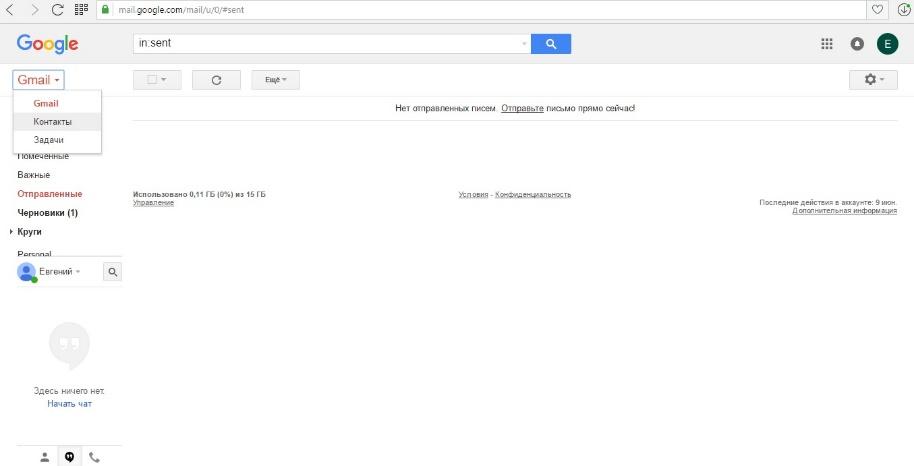
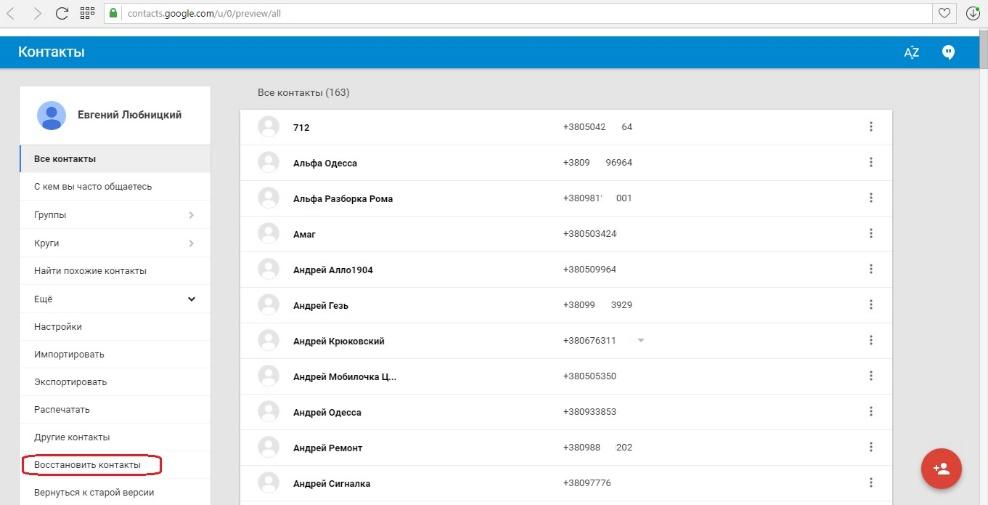
Не забыть о включенной синхронизации телефона с гугл-аккаунтом.
Как восстановить контакты на Айфоне
Для восстановления потерянных номеров на «яблочном гаджете» применяются облако и iTunes. Работая с iCloud выполняются следующие действия:
- В «Настройках» зайти в iCloud (верхняя графа с именем, Apple ID, iTunes и Appstore).
- Выйти и вновь авторизоваться в облачном хранилище.
- Снять бегунок с программы «Контакты», подтверждая удаление с гаджета.
- Перезагрузить смартфон.
- Активировать снова «Контакты» в iCloud.
По завершении номера вернуться.
iTunes
Если с облаком не сработало, перейти к способу с iTunes:
- Открыть в приложении страницу с информацией про последние действия.
- Тапнуть на «Восстановить из копии».
- Выбрать последнее сохранение и «Восстановить iPhone».
Если ни один из предложенных методов не сработал, самое время обратиться в сервисный центр или к оператору. А чтобы неприятная ситуация не доставила хлопот – всегда иметь резервную копию на разных носителях.